در دنیای امروز، قابلیت Smart View در گوشیهای سامسونگ به کاربران این امکان را میدهد تا به راحتی محتوای خود را از دستگاههای موبایل به تلویزیونهای هوشمند منتقل کنند. اما گاهی ممکن است کاربران با مشکلاتی در عملکرد این ویژگی مواجه شوند که میتواند تجربه کاربری آنها را مختل کند. فهمیدن و رفع این مشکلات از اهمیت زیادی برخوردار است تا بتوانند از امکانات تعاملی و سرگرمکننده این تکنولوژی بهرهمند شوند.
دلیلهای متعددی ممکن است باعث کار نکردن Smart View شوند که از این بین میتوان به مشکلات اتصال شبکه، نیاز به بروزآوری دستگاه، مشکلات سازگاری و همچنین تنظیمات نادرست اشاره کرد. برای کاربرانی که به دنبال حل این مشکل هستند، شناسایی منبع مشکل میتواند اولین گام مؤثر در این مسیر باشد. در ادامه به بررسی بهترین راهکارها برای رفع این مشکل خواهیم پرداخت.
راهکارهای مختلفی وجود دارد که میتواند به کاربران کمک کند تا از قابلیت Smart View به بهترین شکل استفاده کنند. این راهکارها شامل بهروزرسانی نرمافزار، بررسی تنظیمات شبکه، ریستارت کردن دستگاه و حتی بررسی دستگاههای متصل به شبکه است. به همین دلیل، با اجرای این مراحل، کاربران میتوانند احتمال بروز مشکلات را کاهش دهند و ارتباط موثرتری با تلویزیونهای هوشمند خود برقرار کنند.
در نهایت، مهم است که کاربران بدانند که در صورت مواجهه با مشکلات Smart View نیازی به نگرانی نیست. با آگاهی از این روشها و استفاده از آنها، میتوانند به سرعت مشکل را شناسایی و برطرف کنند. این کار نه تنها به بهبود تجربه کاربری کمک میکند، بلکه میتواند به کاربران این احساس را بدهد که از تکنولوژی به نحو احسن بهرهبرداری میکنند. در هر صورت بیایید در ادامه به سراغ بررسی این راهکارها برویم.
اهمیت Smart View و دلایل کار نکردن آن در گوشیهای سامسونگ
کار نکردن قابلیت Smart View در گوشیهای سامسونگ میتواند تأثیر قابل توجهی بر تجربه کاربری کاربر داشته باشد. این ویژگی به کاربران این امکان را میدهد که محتوای خود را به سادگی از گوشیهای هوشمند به تلویزیونهای هوشمند منتقل کنند و از تماشای فیلم، بازی و عکسها بر یک نمایشگر بزرگ لذت ببرند. در دنیای امروز که رسانههای دیجیتال و اشتراکگذاری محتوا اهمیت بیشتری یافتهاند، بروز اشکالات در عملکرد Smart View میتواند کاربران را از لذت بردن از این تجربیات محروم کند و آنها را به جستجوی راهحلهای پیچیده و زمانبر وادار کند.
مطالب پایین را نیز بخوانید:
- چگونه نمادها و یا آیکونها را از کیبورد سامسونگ حذف کنیم؟ + سه راهکار
- چگونه استیکرهای سفارشی را در سامسونگ پیدا، ایجاد و یا حذف کنیم؟ + معرفی چند راهکار
دلایل متعددی وجود دارد که میتواند منجر به کار نکردن Smart View در گوشیهای سامسونگ شود. یکی از اصلیترین دلایل، مشکلات مربوط به اتصال شبکه است؛ به ویژه اگر چندین دستگاه به یک شبکه متصل باشند، ممکن است گوشی نتواند به تلویزیون یا دستگاه مقصد شناسایی شود. همچنین، عدم بهروزرسانی نرمافزاری میتواند قابلیتها و سازگاریهای لازم را تحت تأثیر قرار دهد. مشکلات تنظیماتی مانند اجازههای دسترسی اپلیکیشن یا تنظیمات اتصال نیز میتوانند در این امر تأثیرگذار باشند. شناسایی و حل این مشکلات میتواند به کاربران کمک کند تا از قابلیت Smart View به بهترین شکل بهرهبرداری کنند.
چند راهکار برای رفع مشکل کار نکردن Smart View در گوشیهای سامسونگ
روش 1: اعطای مجوز Smart View به تلویزیون
در گذشته، Smart View به عنوان یک برنامه مستقل در دسترس بود و کاربران باید برای استفاده از آن به فروشگاه گوگل پلی استور مراجعه کرده و آن را دانلود میکردند. با این حال، برنامه SmartThings اکنون جایگزین این برنامه شده است. پس برای استفاده از آن باید به سراغ ویژگی Smart View در گوشیهای سامسونگ گلکسی یا برنامه SmartThings بروید. در ابتدا تنظیمات سریع را باز کنید و با استفاده از مراحل پایین این کار را انجام دهید:
مرحله 1: به دنبال آیکون Smart View بگردید. بر روی آن ضربه بزنید. اکنون گوشی شما شروع به جستجوی تلویزیونهای نزدیک به شما خواهد کرد.
مرحله 2: بر روی تلویزیونی که میخواهید به آن متصل شوید ضربه بزنید.
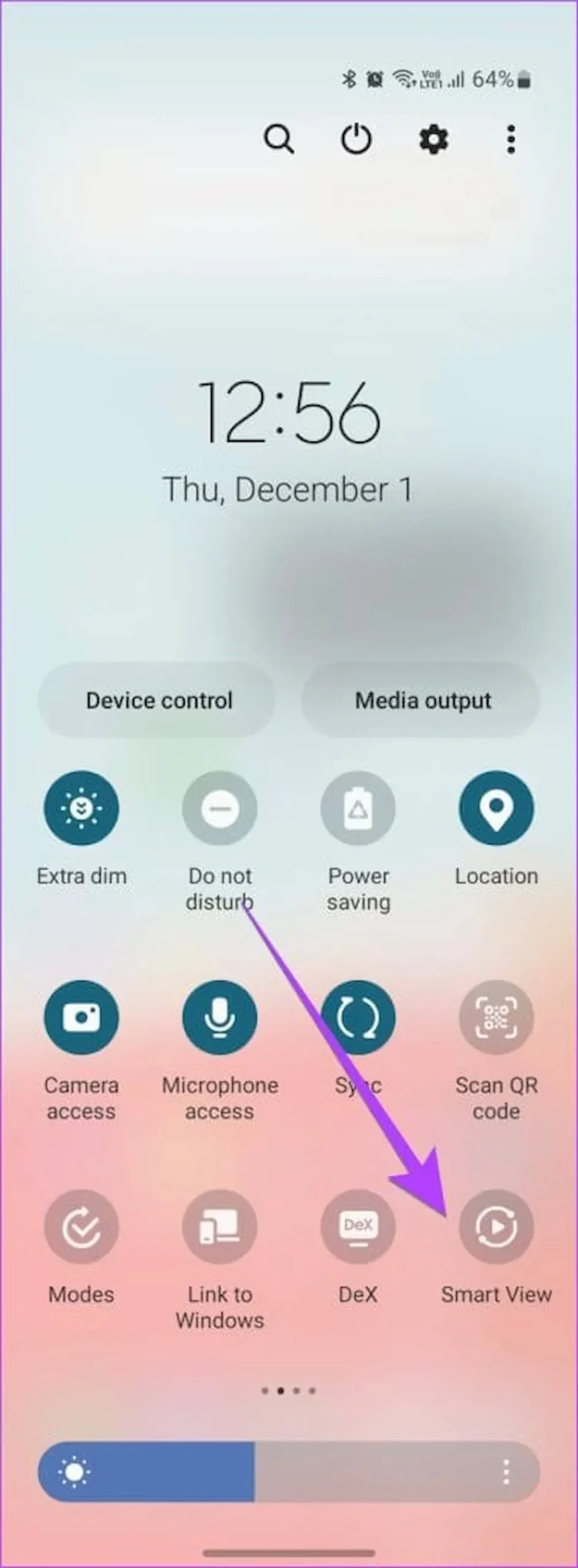
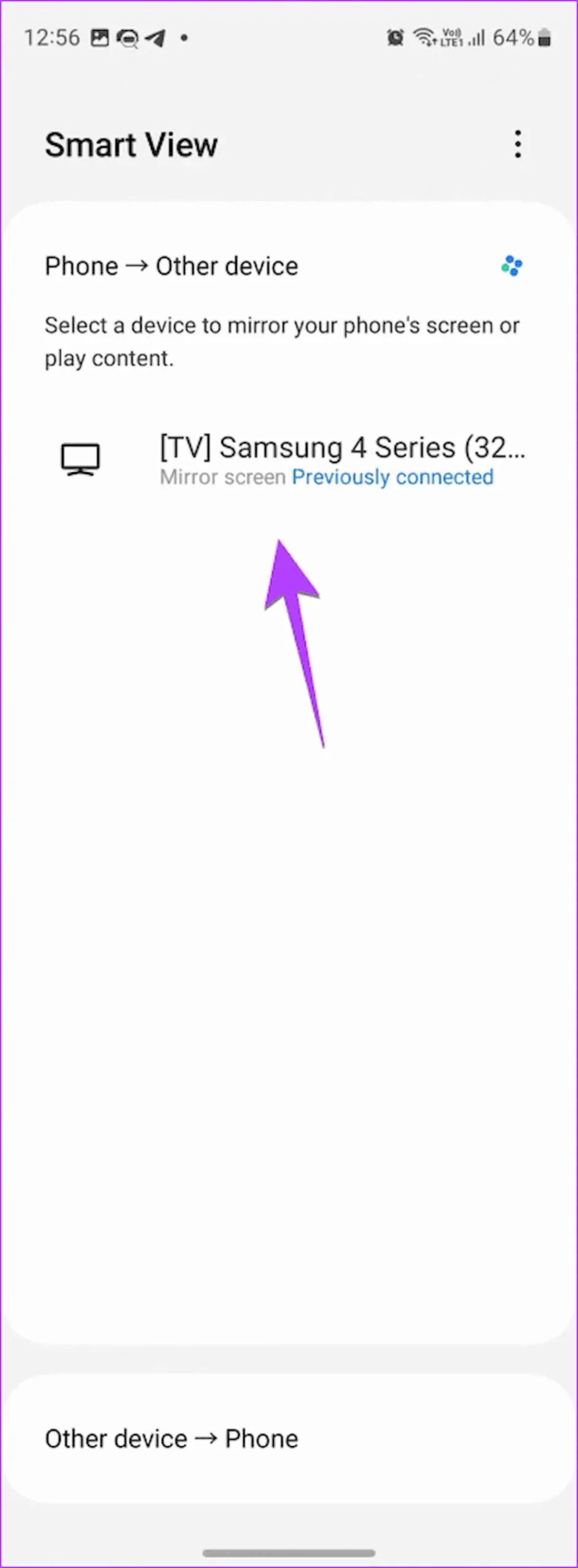
در ادامه از روش دیگری برای حل این مشکل ارائه کردهایم، با ماهمراه باشید.
روش 2: پاک کردن حافظه پنهان و دادههای Smart View
اگر نمیتوانید از Smart View در گوشی سامسونگ استفاده کنید، باید حافظه پنهان Smart View را در گوشی گلکسی سامسونگ خود پاک کنید. برای این کار، مراحل زیر را دنبال کنید:
مرحله 1: تنظیمات گوشی خود را باز کنید.
مرحله 2: به بخش Apps بروید و سپس مرحله بعدی رو ببینید.
مرحله 3: بر روی آیکون Sort and Filter ضربه بزنید. گزینه Show system apps را فعال کنید و بر روی Ok ضربه بزنید.
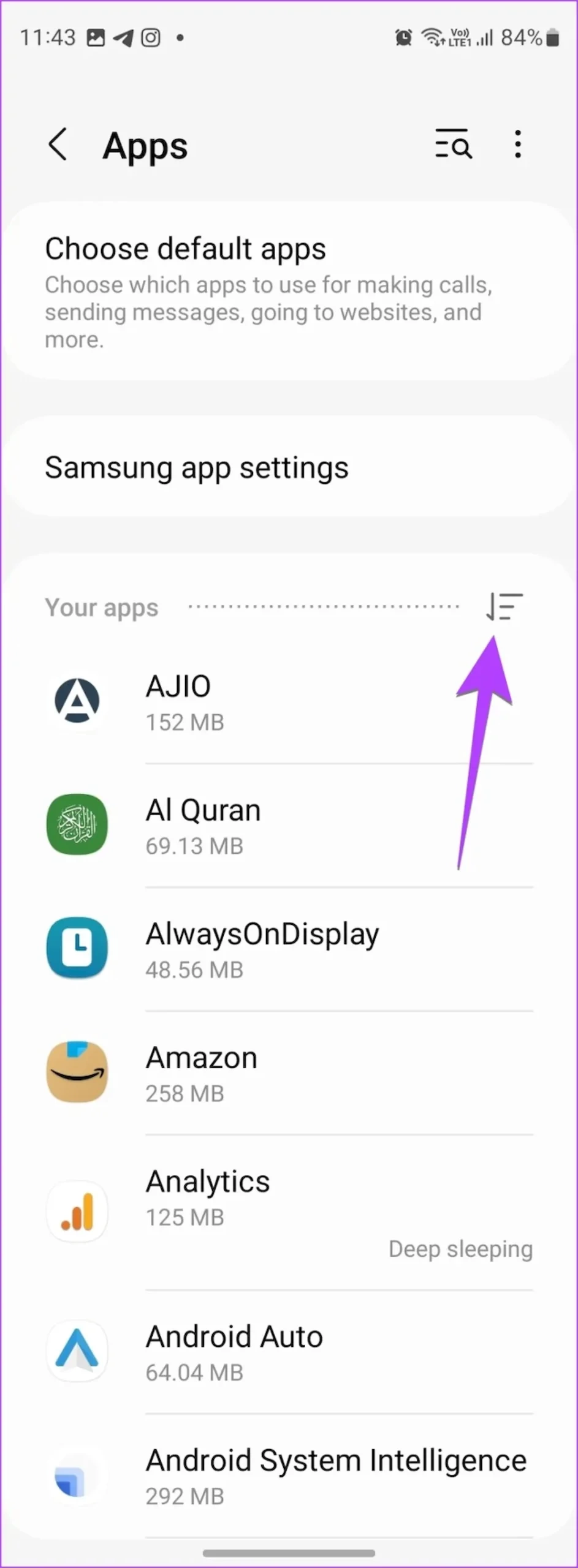
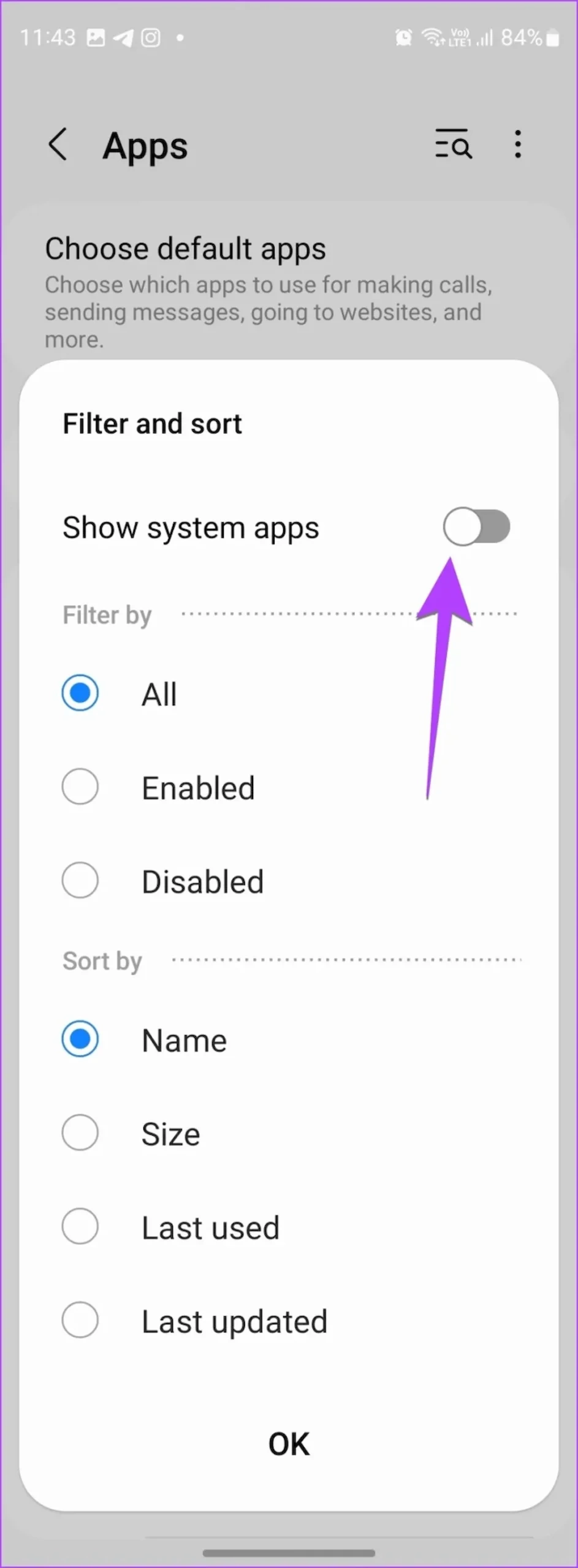
مرحله 4: به پایین اسکرول کنید یا از نوار جستجو در بالا برای پیدا کردن Smart View استفاده کنید. بر روی آن ضربه بزنید.
مرحله 5: بر روی Storage ضربه بزنید و بر روی دکمه Clear cache کلیک کنید. سپس به مرحله بعدی بروید.
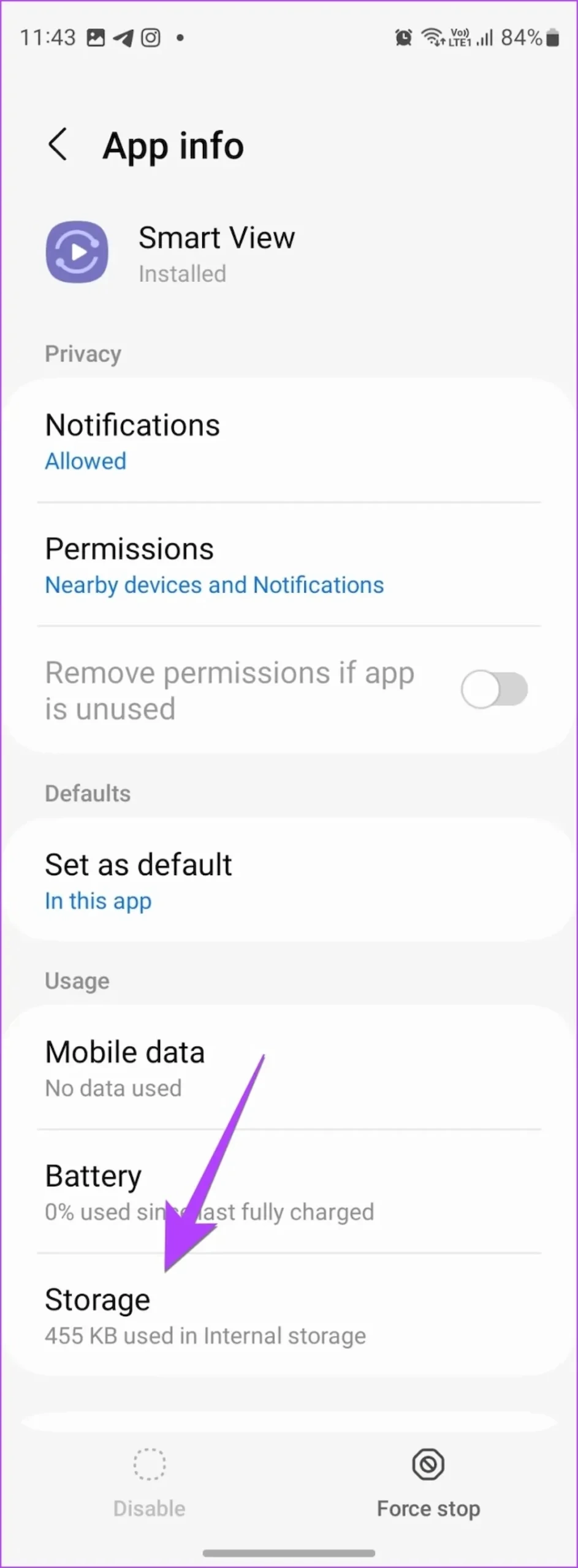
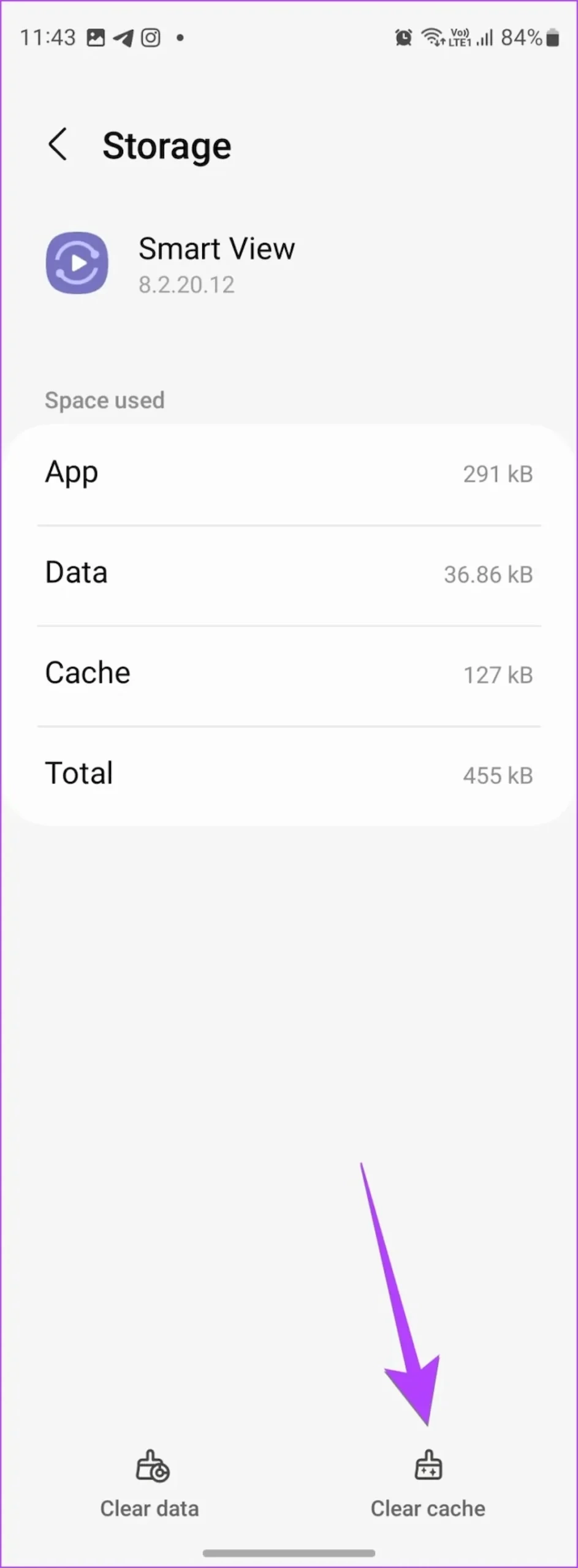
مرحله 6: گوشی خود را ریستارت کنید و سعی کنید از Smart View برای اتصال به تلویزیون استفاده کنید.
مرحله 7: اگر Smart View هنوز در دستگاه شما کار نمیکند، در مرحله 5 بر روی Clear dataضربه بزنید. پاک کردن حافظه پنهان نمیتواند دستگاههایی که در گذشته با آنها جفت شده بودید را حذف کند، اما فراموش نکنید که پاک کردن دادهها باعث میشود اطلاعات شما از جمله اطلاعات دستگاههای جفت شده پاک شوند.
روش 3: استفاده از برنامه SmartThings
اگر با راهکارهای بالا نیز Smart View کار نکرد، باید سعی کنید در گوشی سامسونگ خود با استفاده از برنامه SmartThings متصل شوید.
مرحله 1: اگر برنامه SmartThings از قبل نصب روی دستگاه شما نصب نشده است، باید آن را بر روی گوشی گلکسی سامسونگ خود نصب کنید.
مرحله 2: به حساب سامسونگ خود وارد شوید.
مرحله 3: بر روی تب Devices در پایین ضربه بزنید و بر روی آیکون “+” کلیک کنید.
مرحله 4: TV را انتخاب کنید و مراحل روی صفحه را برای راهاندازی تلویزیون دنبال کنید. حالا به مرحله بعدی بروید.
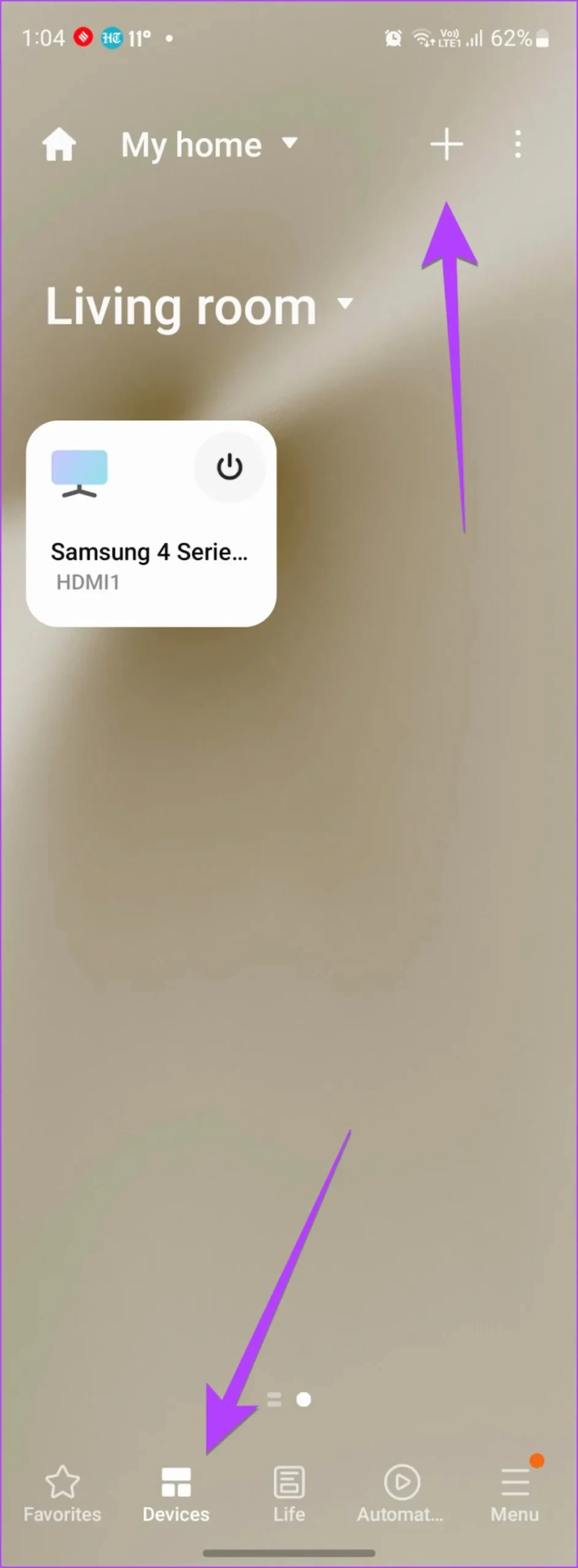
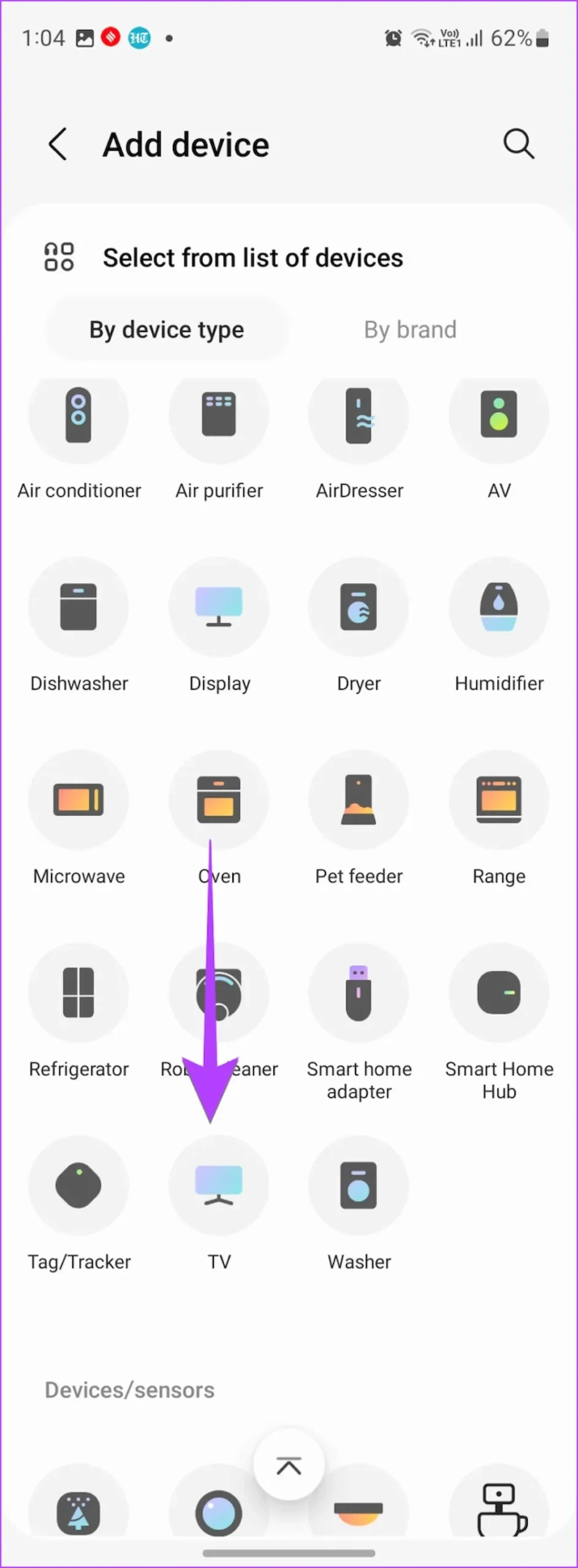
مرحله 5: پس از اتصال، بر روی تلویزیون خود در لیست دستگاههای متصل شده ضربه بزنید.
مرحله 6: بر روی آیکون سه نقطه در بالای صفحه ضربه بزنید و Mirror Screen را انتخاب کنید.
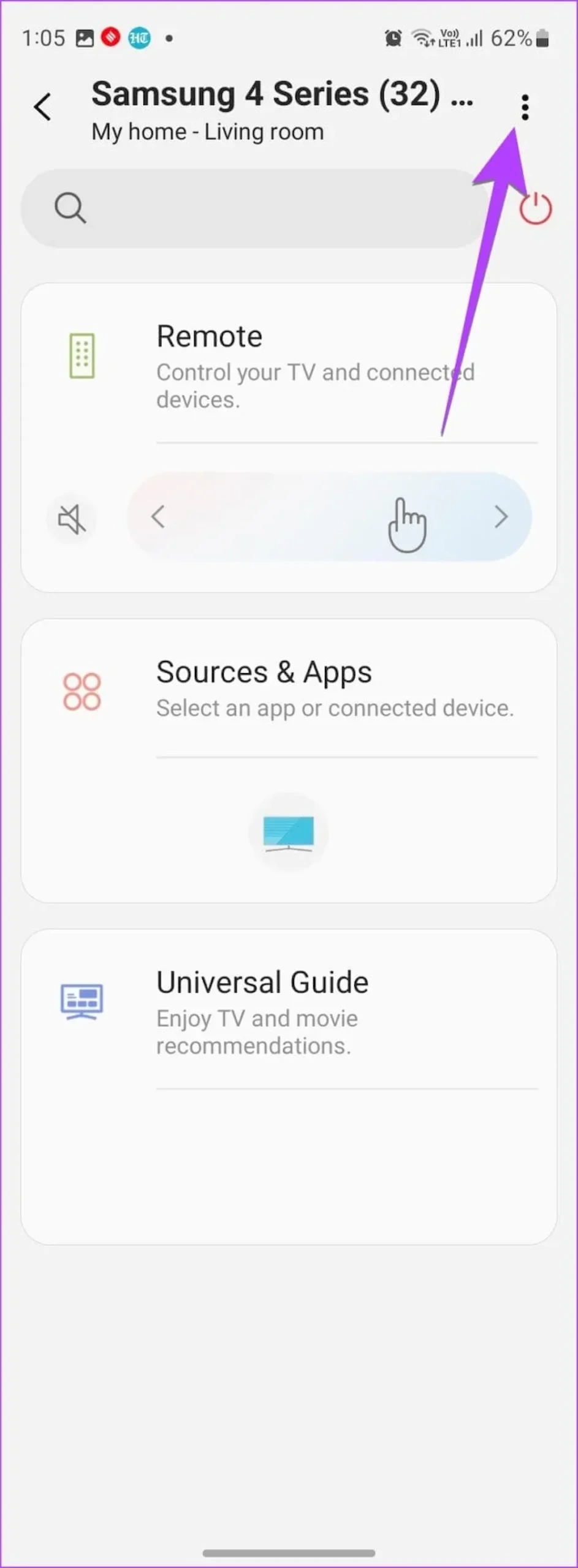
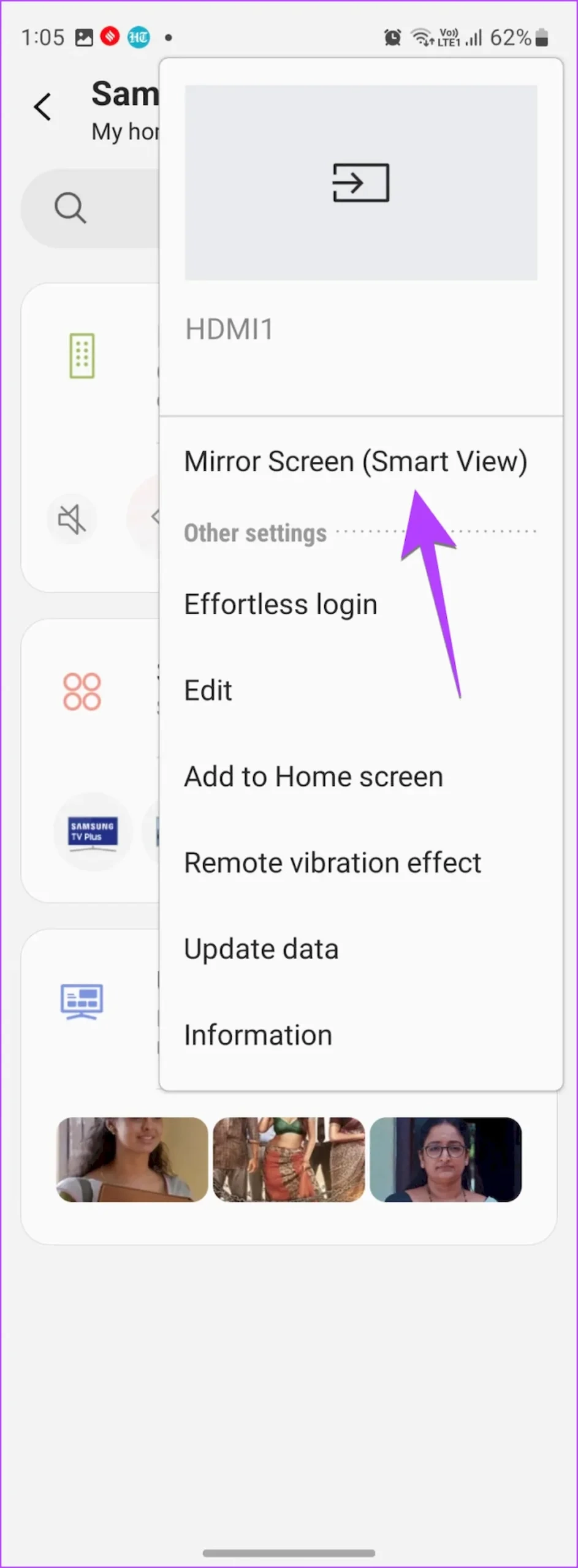
روش 4: ریست فکتوری تلویزیون
در نهایت، اگر هیچ کدام از روشها به حل مشکل کار نکردن Smart View کمک نکرد، شما باید تلویزیون خود را به تنظیمات کارخانه برگردانید یا اینکه آن را ریست فکتوری کنید. با این کار، تلویزیون به تنظیمات اولیه خود بازمیگردد و برنامههای نصب شده و هرگونه تنظیمات و یا سفارشیسازی که انجام داده بودید، حذف میشوند.
برای تلویزیون های سامسونگ، به مسیر Settings > General > Reset بروید و ریست فکتوری را انجام دهید. برای سایر برندها نیز در ابتدا دفترچه راهنمای تلویزیون خود را بردارید و مراحل مختلف را با استفاده از آن انجام دهید تا تلویزیون ریست شود.
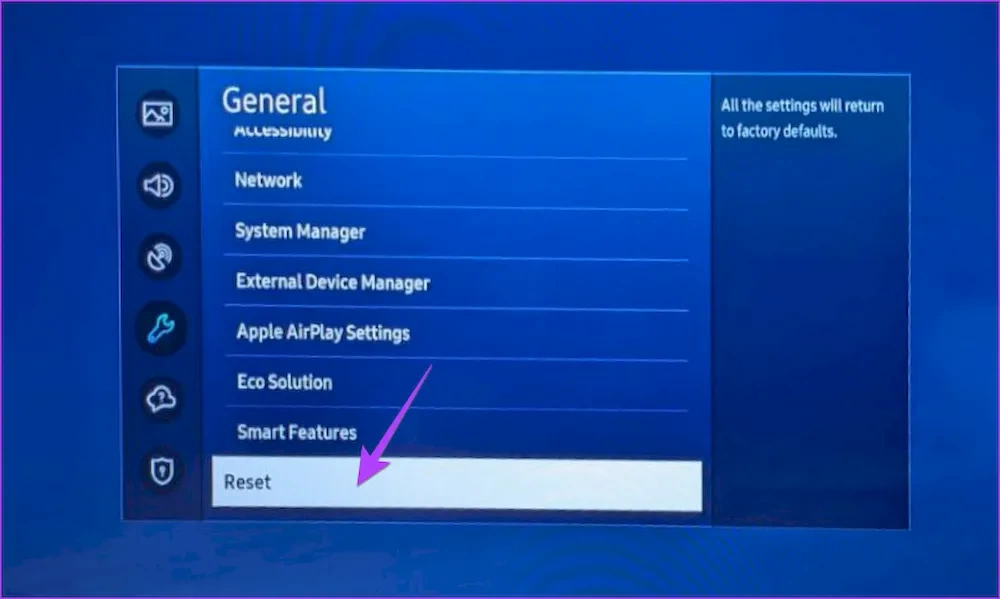
سایر ترفندها
ریستارت کردن دستگاهها: اگر ویژگی Smart View در گوشی سامسونگ گلکسی شما کار نمیکند، اولین کاری که باید انجام دهید، راهاندازی مجدد دستگاه یا همان ریستارت کردن آن است. شما میتوانید تلویزیون و مودم Wi-Fi خود را نیز ریستارت کنید. امیدواریم که با راهاندازی مجدد این دستگاهها، مشکل کار نکردن Smart View در گوشیهای سامسونگ برطرف شود.
بررسی دستگاههای سازگار: قابلیت Smart View فقط بر روی گوشیهای سامسونگ گلکسی که دارای نسخه اندروید 4.3 و بالاتر هستند، قابل استفاده است. علاوه بر این، این ویژگی بر روی تلویزیونهایی که از فناوری Miracast پشتیبانی میکنند، نیز کار میکند. پس حتما مطمئن شوید که این ویژگی با دستگاههایی که از آنها استفاده میکنید سازگار باشد.
نزدیک نگه داشتن تلویزیون و گوشی به همدیگر: برای اینکه Smart View بتواند تلویزیونهای نزدیک شما را به راحتی شناسایی کند، گوشی و تلویزیون باید در فاصله کمی قرار داشته باشند پس حواستان به این موضوع نیز باشد.
اجازه دادن برای اتصال تلویزیون به گوشی: زمانی که برای اولین بار گوشی سامسونگ گلکسی خود را با تلویزیون از طریق Smart View متصل میکنید، ممکن است پیغامی روی تلویزیون مشاهده کنید. بر اساس گزینههای موجود، “Allow” یا “Yes” را در تلویزیون انتخاب کنید.
مطالب پایین را نیز بخوانید:
- چرا گوشی سامسونگ گلکسی تماس دریافت نمیکند؟ + راهنمای تصویری
- چگونه دستگاه سامسونگ خود را با برنامه Good Lock سفارشیسازی کنیم؟
اتصال به یک شبکه Wi-Fi مشترک: اگر Smart View به تلویزیون شما متصل نمیشود یا آن را شناسایی نمیکند، اطمینان حاصل کنید که تلویزیون و گوشی شما به یک شبکه Wi-Fi مشترک متصل هستند. همچنین حواستان به این موضوع نیز باشد که مشکلات اتصال را برطرف کنید.
غیرفعال کردن VPN: اگر از فیلترشکن خاصی یا سرویس VPN روی گوشی سامسونگ خود استفاده میکنید، باید هنگام اتصال به تلویزیون با استفاده از Smart View آن را غیرفعال کنید. چرا که گاهی اوقات سرویسهای VPN در فرآیند اتصال بین گوشی و تلویزیون اختلال ایجاد میکنند.
بروزرسانی نرمافزار گوشی: گاهی اوقات درست کار نکردن Smart View به دلیل قدیمی شدن نسخه سیستمعامل نصب شده بر روی گوشی رخ میدهد و احتمالا با ارور عدم سازگاری نرمافزار گوشی و تلویزیون مواجه شوید.
بروزرسانی نرمافزار تلویزیون: جالب است بدانید که سیستم تلویزیون نیز باید مانند گوشی به آخرین نسخه نرمافزار بروزرسانی شود. معمولا، تلویزیونها بهطور خودکار آپدیت میشوند، اما بهتر است که هر از چند گاهی آن را بهصورت دستی بررسی و بروزرسانی کنید.
جمعبندی
کار نکردن قابلیت Smart View در گوشیهای سامسونگ میتواند یک مشکل آزاردهنده برای کاربران باشد، زیرا این ویژگی امکان انتقال محتوای گوشی به تلویزیونهای هوشمند را به آسانی فراهم میکند. در دنیای امروز که بسیاری از کاربران به دنبال اشتراکگذاری و مشاهده محتوای چندرسانهای هستند، از دست دادن این قابلیت میتواند تجربه کاربری را تحت تأثیر قرار دهد. دلایل متعددی وجود دارد که ممکن است باعث بروز این مشکل شود، از جمله مشکلات اتصال شبکه، عدم سازگاری دستگاهها و تنظیمات نادرست.
یکی از دلایل اصلی عدم کارکرد Smart View در گوشیهای سامسونگ، مشکلات مرتبط با اتصال به شبکه Wi-Fi است. برای استفاده از این ویژگی، مهم است که گوشی و تلویزیون به یک شبکه متصل باشند. همچنین، برنامه Smart View باید در آخرین نسخه خود بروز باشد تا با تلویزیون سازگاری داشته باشد. در ابتدا، راهاندازی مجدد دستگاهها، از جمله گوشی، تلویزیون و مودم Wi-Fi میتواند به شناسایی مجدد و اصلاح مشکلات کمک کند.
علاوه بر این، ممکن است کاربر با مشکلاتی در تنظیمات دستگاه مواجه شود، مانند نیاز به مجوز اتصال تلویزیون به گوشی. در این حالت، کاربران باید در هنگام اتصال به تلویزیون، گزینههای مجوز را بررسی کنند و مطمئن شوند که تلویزیون و گوشی در فاصله مناسب قرار دارند. اگر هم استفاده از VPN بر روی گوشی فعال باشد، غیرفعال کردن آن ممکن است به رفع مشکل کمک کند. اگر چندین دستگاه به یک شبکه متصل باشند، ممکن است گوشی نتواند به تلویزیون یا دستگاه مقصد شناسایی شود.
به طور کلی، فرآیند عیبیابی مشکلات Smart View شامل چک کردن سازگاری دستگاهها، اطمینان از متصل بودن به یک شبکه مشترک و بررسی تنظیمات مجوز است. در صورتی که این مراحل مشکل را حل نکرد، بروزرسانی نرمافزار گوشی و تلویزیون نیز میتواند به اصلاح این مشکل کمک کند. در نهایت، آگاهی از این مراحل و اقدامات پیشگیرانه میتواند تجربه کاربری بهتری را برای کاربران گوشیهای سامسونگ به ارمغان بیاورد. شما میتوانید برای کسب اطلاعات بیشتر درباره هر یک از این روشها به مقاله مراجعه فرمایید. لطفا نظرات خود را در بخش کامنتها برای ما بنویسید.
نوشته حل مشکل کار نکردن Smart View در گوشیهای سامسونگ اولین بار در آی تی رسان منتشر شد.
منبع: آیتیرسان